Appli Wix : Gérer la bannière d'invitation de la version mobile de votre site
5 min
Dans cet article
- Ajouter une bannière d'invitation
- Retirer une bannière d'invitation
- FAQ
Affichez une bannière sur votre site mobile invitant les visiteurs à devenir membres du site et à télécharger l'appli mobile correspondante (ex. Spaces by Wix, votre propre appli mobile native). L'appli offre à vos membres une meilleure expérience mobile car ils peuvent interagir avec votre site où qu'ils soient, acheter des articles, réserver des services et discuter directement avec vous.
Si nécessaire, vous pouvez retirer la bannière d'invitation pour simplifier la gestion du site, ce qui permet des modifications et des ajustements de contenu concentrés sans interruptions.
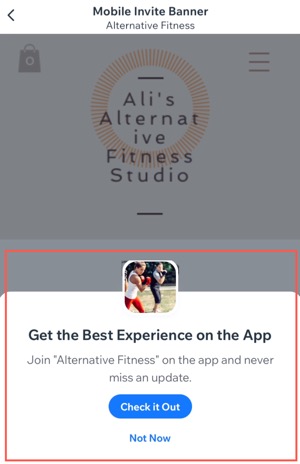
Important :
- Vous pouvez ajouter la bannière d'invitation mobile uniquement après avoir boosté votre site et connecté un domaine.
- Si vous n'avez pas boosté votre site, une bannière gratuite sans le nom de votre site est toujours affichée. Boostez votre site pour masquer la bannière ou afficher le nom de votre site.
Ajouter une bannière d'invitation
Ajoutez la bannière d'invitation à partir du tableau de bord de votre site, de l'appli Wix ou de l'appli Studio.
Pour votre appli mobile native :
La section Outils de croissance et marketing apparaît une fois que votre appli a été soumise et publiée dans les boutiques d'applis.
Tableau de bord
Appli Wix
Appli Wix Studio
- Accédez à l'appli mobile dans le tableau de bord de votre site.
- Faites défiler jusqu'à Outils de croissance et de marketing.
- Cliquez sur Ajouter une bannière sous Bannière d'invitation mobile.
- Cliquez sur Ajouter une bannière.
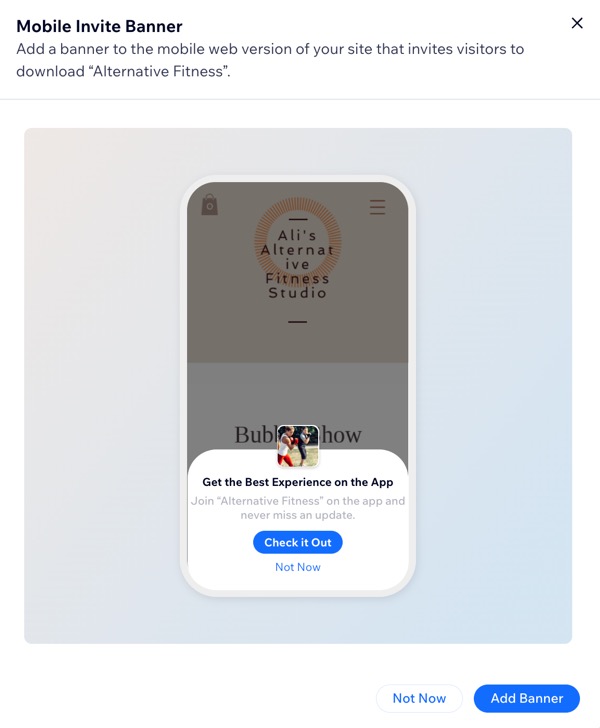
Suggestion :
Si vous achetez un forfait de site Premium ou Studio annuel, vous êtes éligible pour recevoir un bon d'achat pour un domaine gratuit pendant un an.
Retirer une bannière d'invitation
Vous pouvez retirer la bannière d'invitation de votre tableau de bord ou de votre appli mobile.
Tableau de bord
Appli Wix
Appli Wix Studio
- Accédez à l'appli mobile dans le tableau de bord de votre site.
- Faites défiler jusqu'à Outils de croissance et de marketing.
- Cliquez sur Supprimer la bannière sous Bannière d'invitation mobile.
- Cliquez sur Supprimer pour confirmer.
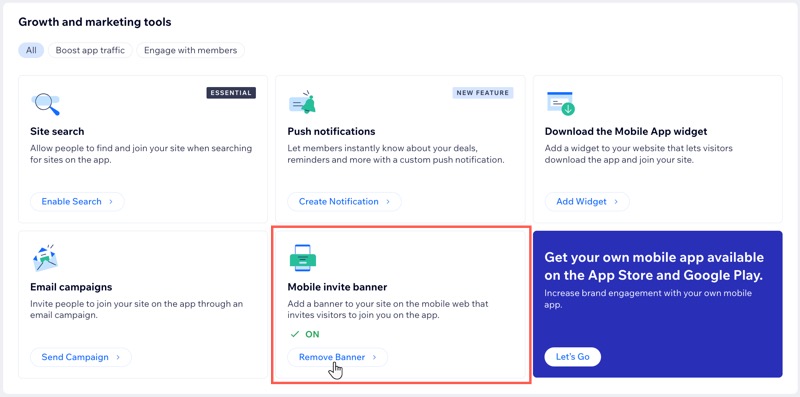
Les visiteurs du Web mobile ne seront pas redirigés vers votre site sur l'appli. Vous pourrez toujours ajouter la bannière une autre fois.
FAQ
Cliquez sur une question ci-dessous pour en savoir plus sur la bannière d'invitation.
Puis-je modifier le design de ma bannière d'invitation ?
À quoi ressemble la bannière si je n'ai pas boosté mon site ?
Les visiteurs rejoignent mon site via la bannière d'invitation mais celle-ci n'est pas encore prête. Que faire ?



 en bas.
en bas.